(lolfps怎么提高到200)提升英雄联盟游戏体验的FPS优化技巧与解决方案
- 游戏攻略
- 2024-11-01 04:53:18
- 6
如何解决英雄联盟FPS低的问题?许多玩家在游戏中可能会遇到这个困扰,尤其是电脑配置不高的用户。接下来,我们将探讨一些解决方案!
处理英雄联盟FPS低的建议
第一步...

第一步:调整为最佳性能模式
1、 打开Windows设置,进入系统选项,然后点击右侧的电源与电池选项
2、 将电源模式调整为最佳性能即可

第二步:调整兼容性设置
1、 右键点击英雄联盟图标,选择属性
2、 接着,切换到兼容性选项卡,勾选以兼容性模式运行该程序
第三步:更新显卡驱动程序
1、 右键我的电脑,选择管理
2、 然后,进入设备管理器,找到显示适配器,右键显卡选择更新驱动程序
第四步:调整游戏参数设置
1、 进入LOL游戏战斗界面,按“ESC”打开“选项”菜单,点击“视频”选项卡
2、 之后,将所有视觉效果设置为最低,并调整到最佳分辨率和全屏模式
第五步:启用DX11
1、 进入英雄联盟的Game文件夹→Config目录,双击打开game文件,或者右键用记事本打开
2、 找到General这一列,添加一行代码“DX11BetaTest=1”并保存

FPS代表每秒刷新次数,若该数值降低,会导致画面卡顿和延迟,严重影响游戏体验。我们可以通过以上方法来改善LOL的FPS问题。
步骤1、FPS下降的主要原因是显卡性能不足或设置不当,因此请务必更新显卡驱动到最新版本,并确保“硬件加速”功能已开启。
步骤2、接下来,需要重点关注调整LOL游戏的所有效果参数。在游戏战斗界面中,按“ESC”键打开“选项”窗口,切换到“视频”选项卡,将所有效果设置到最低,并选择最佳分辨率和全屏模式。
步骤3、通过以上方法,可以有效提升FPS表现。
步骤4、后台运行过多程序也会使LOL游戏体验变得缓慢,例如QQ等非必要应用,建议关闭这些程序。需将“LOL客户端”的优先级调整为最低。以下是针对lolfps低的问题的具体调整步骤。
步骤5、打开LOL客户端后,将光标移出其窗口,右键点击任务栏,选择“启用任务管理器”(或直接使用“Ctrl+Alt+Del”组合键打开任务管理器)。
步骤6、在打开的任务管理器中,切换到“进程”选项卡,找到“LOLClient.exe”进程,右键点击选择“设置优先级”->“低”。
步骤7、在弹出的窗口中点击“更改优先级”按钮即可。